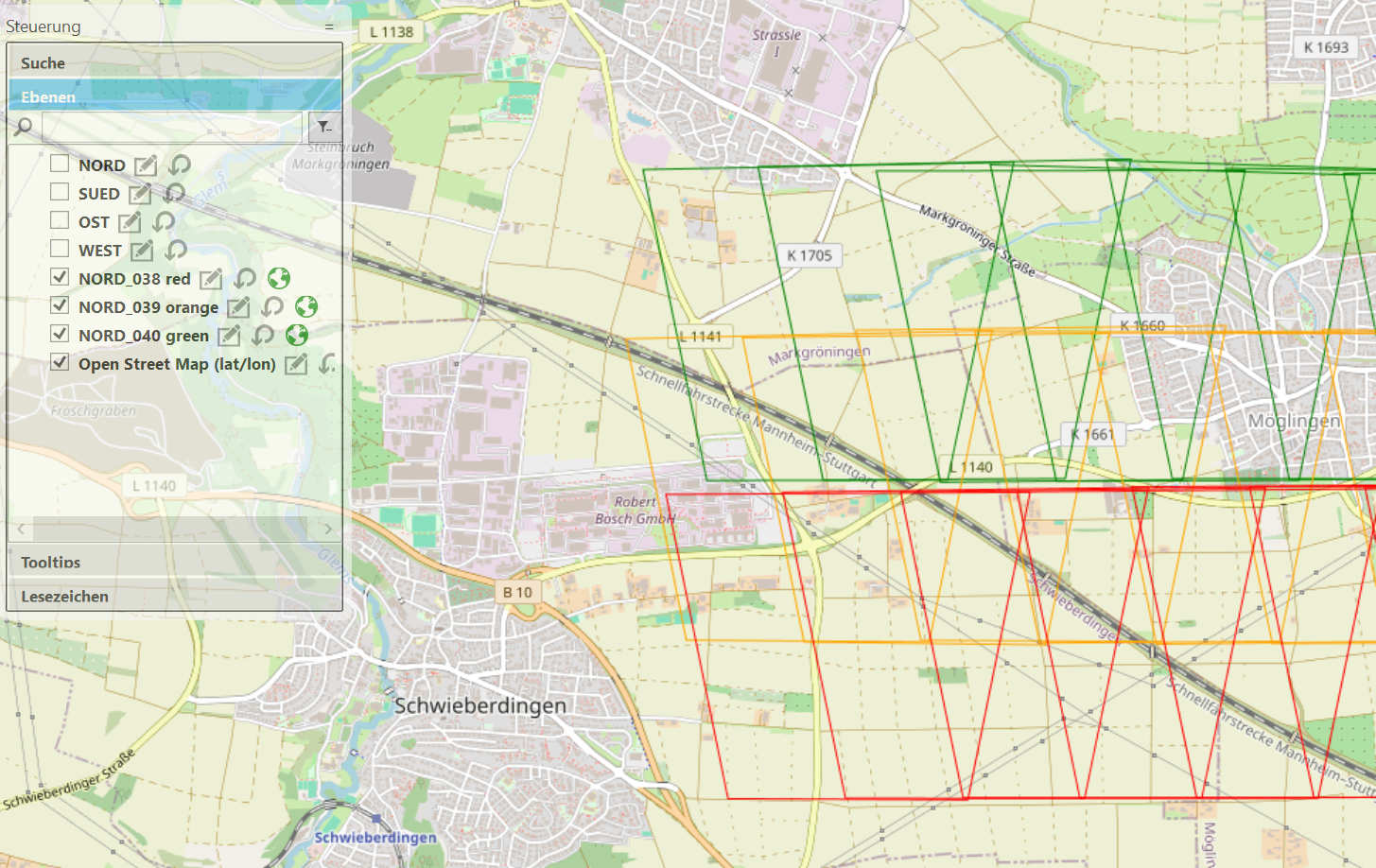Schrägbild Viewer
Voraussetzungen
Um Schrägluftbilder in MapEdit nutzen zu können, werden folgende Daten der Befliegung benötigt:
- Schrägluftbilder im TIFF oder JPG Format die in Ost-West bzw. Nord-Süd Richtung aufgenommen sind
- Footprints Geometrien (Shape Format)
Diese Luftbilder werden dann über den MapEdit ArialRenderer in für MapEdit optimierte Kacheln (Bilder) umgewandelt.
Der Schrägluftbildviewer bzw. der Renderer können nur mit den oben beschriebenen Formaten umgehen. Falls diese in einem anderen Format vorliegen, bitte direkt mit Mensch und Maschine Kontakt aufnehmen. Es ist uns derzeit nicht bekannt, ob es hierzu ein Standardformat gibt.
Getestet wurde dies mit Daten welche in Baden-Württemberg und NRW von der Vermessungsverwaltung zur Verfügung gestellt wurde.
Schrägluftbilder die nicht in Ost-West bzw. Nord-Süd Richtung aufgenommen sind
Schrägluftbilder die nicht in Ost-West bzw. Nord-Süd Richtung aufgenommen sind, sondern in einem anderen Winkel, werden unterstützt. Dazu im Projekt unter Plugins beim Plugin MUM.GEO.AERIALVIEWER.XAP den Knopf Plugin Einstellungen drücken und im Optionen Dialog den Parameter "Rotation" einstellen. Beachten Sie das die Angabe in degree (Grad) und nicht in gon ist! Der Viewer wird dann gedreht.
Vorbereitung
Verzeichnisse erstellen
Die vorliegenden Luftbild-Daten und Shape-Dateien in ein Verzeichnis kopieren. Diese müssen in der folgenden Struktur und Benennung der Verzeichnisse vorliegen:
Beispiel:
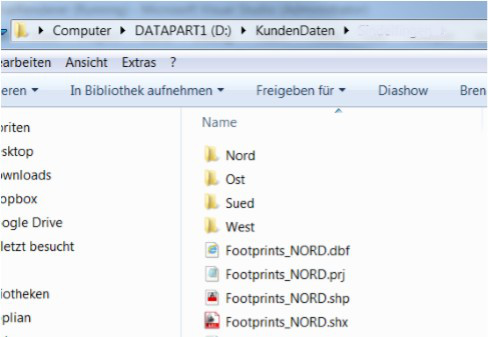
Verzeichnis der Luftbilder Beispiel Nord
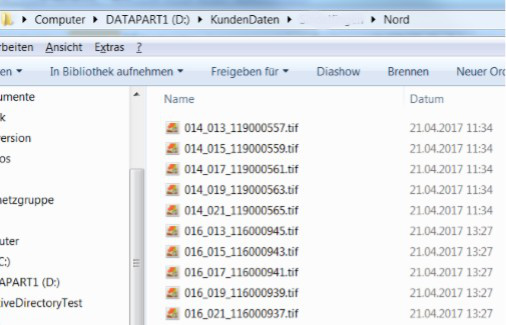
Aerial Renderer
Der Schrägbildviewer kann über das Setup von MapEdit Desktop installiert werden.
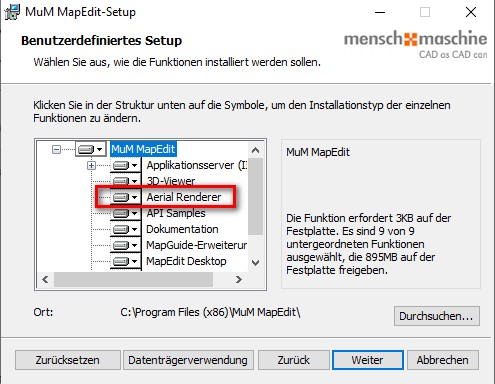
Anschließend die Mum.GeoAerialRenderer.exe in dem Verzeichnis starten:
C:\\Program Files (x86)\\MuM MapEdit\\AerialRenderer
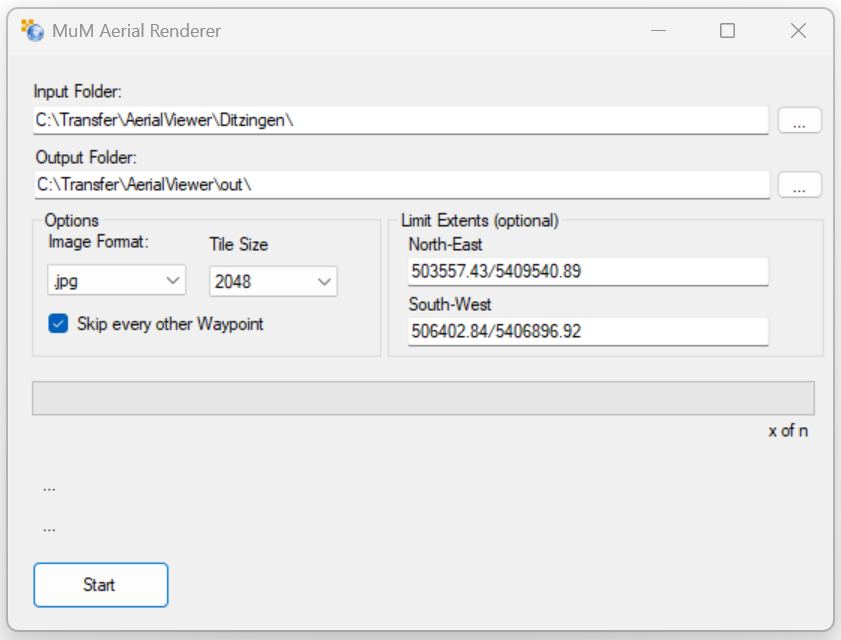
Aus den Original Schrägbildern (FIFF oder JPG Dateien) werden in dem Ausgabe-Verzeichnis Kacheln erzeugt, die anschließend vom Schrägbild Viewer verwendet werden können.
Im Ausgabe Verzeichnis finden Sie eine Logdatei. Wenn Tiff/JPG Dateien fehlen werden diese dort aufgelistet. Wenn Tiff/JPG Dateien fehlen dann werden nicht an allen Stellen Kacheln angezeigt werden!
Virtuelles Verzeichnis IIS
Im Internet Information Server (IIS) muss noch ein virtuelles Verzeichnis erstellt werden.
Dieses Verzeichnis muss auf das entsprechende Ausgabe Verzeichnis der Kacheln (siehe Aerial Renderer) angepasst werden bzw. die Kacheln inkl. aller Verzeichnisse müssen unter folgendem IIS Verzeichnis erreichbar sein.
http://[SERVERNAME]/Tiles/Aerial/
Beispiel: Die Kacheln auf dem MapEdit Server unter "C:\inetpub\wwwroot\Tiles\Aerial" als jpeg Dateien.
Beispielhaft:
C:\inetpub\wwwroot\Tiles\Aerial\NORD\014_013_119000557\1\1\1.jpeg
C:\inetpub\wwwroot\Tiles\Aerial\OST\
C:\inetpub\wwwroot\Tiles\Aerial\SUED\
C:\inetpub\wwwroot\Tiles\Aerial\WEST\
Wenn man im Viewer keine Kacheln sieht dann stimmt die Zuordnung nicht.
Die Kachel
C:\inetpub\wwwroot\Tiles\Aerial\NORD\014_013_119000557\1\1\1.jpeg
muss via Browser so erreichbar sein:
https://servername/Tiles/Aerial/NORD/014_013_119000557/1/1/1.jpeg
Den Servernamen bekommt im Optionen Dialog des MapEdit Clients aus "Server URL"
Wenn da z.B. das hier steht:
https://servername/MapEdit_2022R1/mum.geo.services/
Dann ist "https://servername" der Servername.
Datenbankverbindung erstellen
Neben den Kacheln wird durch den AerialRenderer eine SQLite Datenbank aerial.sqlite erzeugt in der die Informationen aus den Shape "Footprints" enthalten sind. Diese ist ebenfalls im angegebenen Ausgabe Verzeichnis zu finden (Output Folder).
Sie können diese Datei beliebig umbenennen und dann auf den Server nach ...\\MumGeoData\\Databases kopieren.
Erstellen Sie danach Im AppBuilder eine Datenbank Verbindung auf diese.
Diese SQLite DB enthält die Tabelle "Footprints", in dieser sind die Flächen Geometrien der Luftbilder zu finden. Diese kann, falls gewünscht, z.B. als Vector Layer in die Karte eingebunden werden.
Wenn Sie die Datei ersetzen müssen, dann kann diese ggf blockiert sein. Starten Sie dann den IIS neu, dies hebt die Blockierung auf.
Konfiguration des Schrägbild Viewer Plugins
Um in einem Projekt das Luftbild Viewer Plugin verwenden zu können, müssen Sie dieses dem Projekt zuweisen.
Erst dann wird die Funktion den Anwendern zur Verfügung gestellt.
Zur Nutzung dieses Plugins benötigen sie keine zusätzliche Erweiterung der MapEdit Lizenz (kostenlos bzw. inklusiv).
Gehen Sie hierzu im AppBuilder Repository auf ihr Projekt ➝ Plugins ➝ Hinzufügen und wählen Sie dann das Plugin MUM.GEO.AERIALVIEWER.XAP
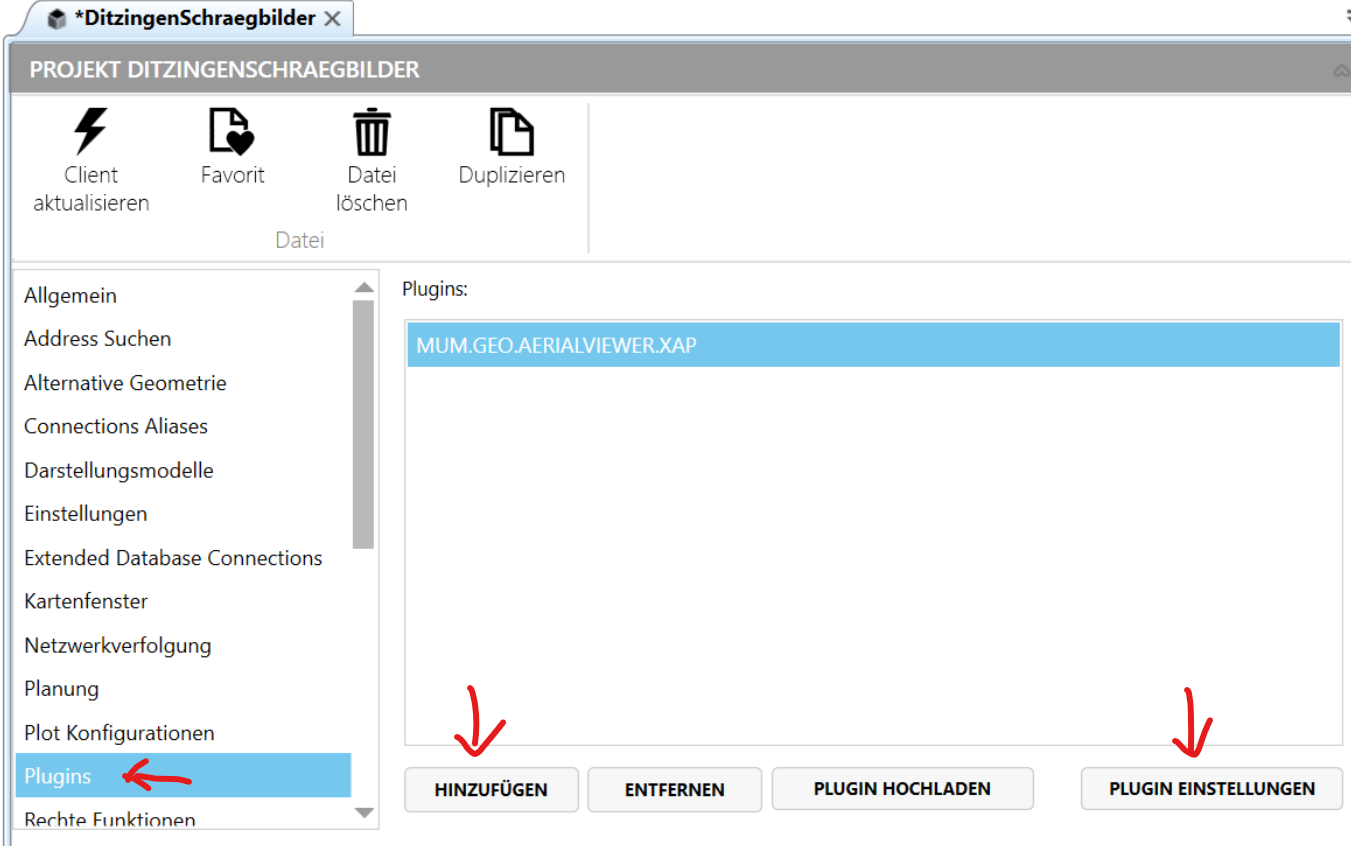
Klicken Sie dann auf "PLUGIN Einstellungen" und wählen Sie dann bei Datenbank ihre gerade mit dem renderer erzeugte SQLite Datenbank und bei "URL" die URL die Sie im Schritt oben im IIS festgelegt haben.
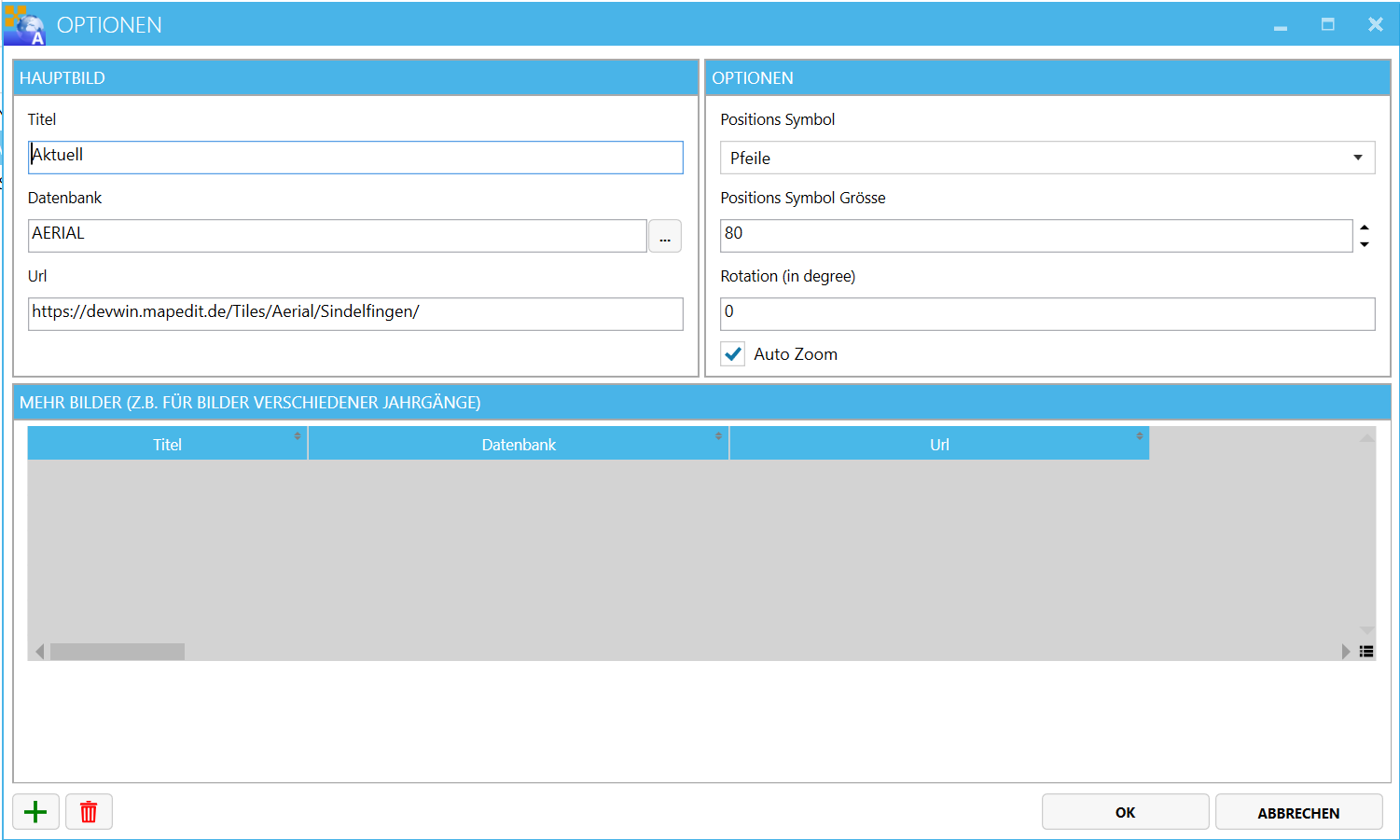
Um den Schrägbild Viewer mittels einen Knopfes im Ribbon öffnen zu können konfigurieren Sie im MapEdit AppBuilder unter Repository ➝ Ribbons ➝ Ihr Projekt-Ribbon, ihren Knopf.
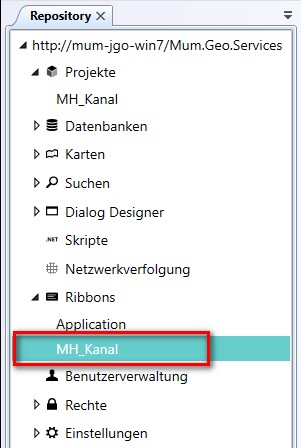
Sie erhalten im oberen Bereich des AppBuilders unter anderem folgende Ribbons und wählen dort PlugIn Kommando hinzufügen.
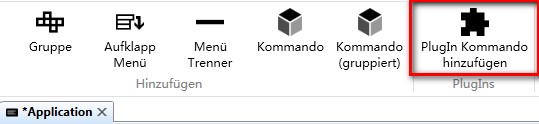
Anschließend öffnet sich folgendes Auswahlfenster. Markieren Sie dort Schrägbild Viewer und bestätigen mit OK.
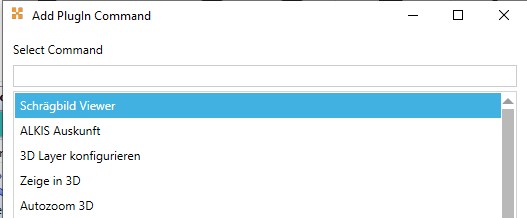
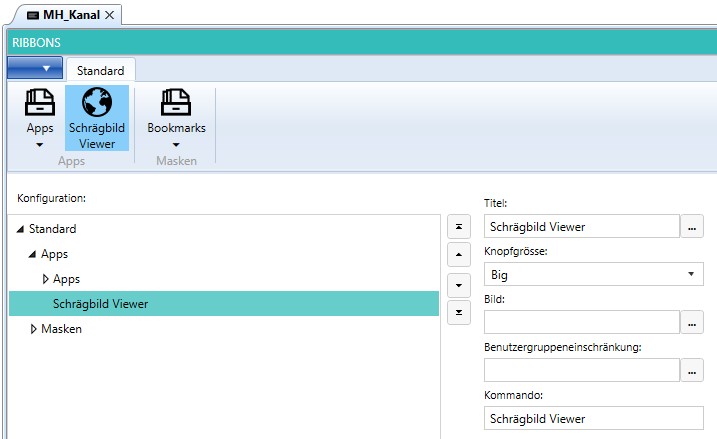
Aufruf in MapEdit Desktop
In MapEdit Desktop können Sie über die rechte Maustaste an der entsprechenden Position in der Karte den Schrägbild Viewer aufrufen.
Hierbei wird über die Koordinate des angeklickten Punktes das Schrägluftbild gefunden und angezeigt dessen Mittelpunkt am nächsten zum angeklickten Punkt liegt. Liegt der Punkt in keinem Schrägluftbild dann kann keinen Bild angezeigt werden.
Beachten Sie das immer nur ein Schrägluftbild angezeigt wird. Andere Bilder die neben dem aktiven Bild liegen werden erst angezeigt wenn in der MapEdit eine andere Position angeklickt wird.
Verwechseln Sie den Schrägbild Viewer nicht mit einem Blattschnittfreien Viewer wie Google Maps.
Der Viewer zeigt nur das Bild an zoom aber nicht in jedem Fall auf das genaue Objekt im Bild.
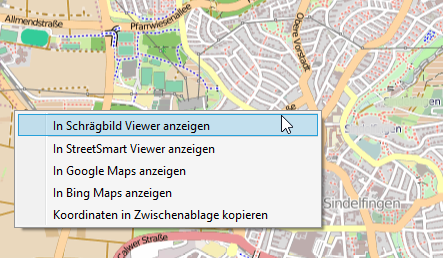
Es öffnet sich der Viewer welcher flexibel in der Größe und Position am Desktop angepasst werden kann.
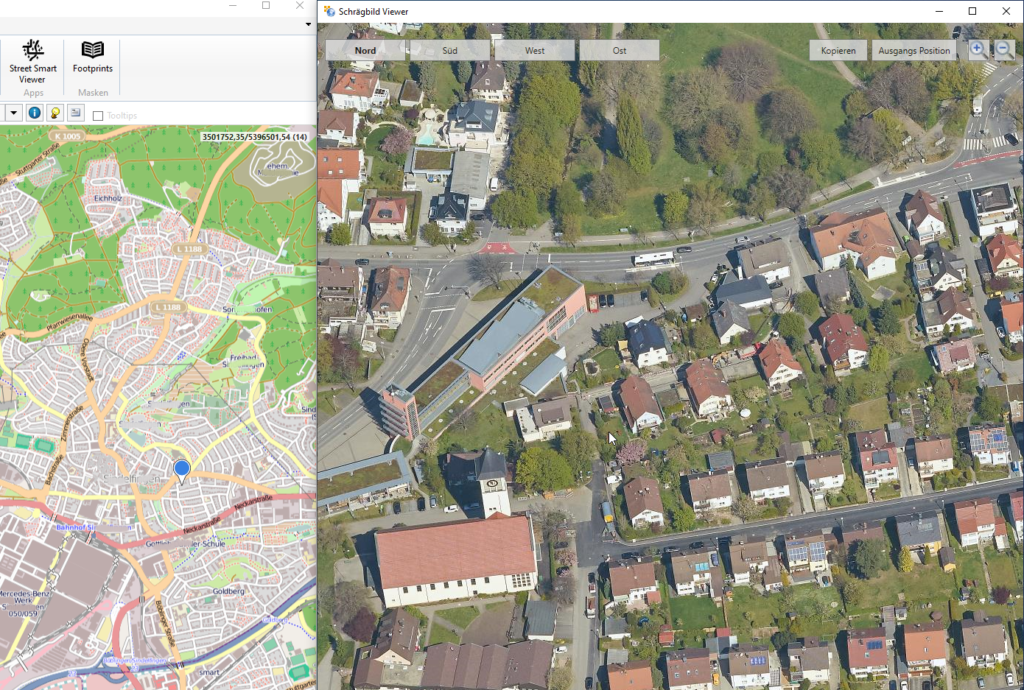
Im Viewer selbst kann man den Ausschnitt vergrößern und verkleinern, sowie über NORD, SÜD, OST, WEST den Blickwinkel anpassen.
Im Kartenausschnitt wird durch einen Pin die aktuelle Position angezeigt, auch der Umring des aktiven Luftbildes wird angezeigt.
Ich sehe keine Bilder
Wenn Sie die Meldung "An diese Position sind keine Luftbilder vorhanden" bekommen bedeutet das das an dem Punkt an dem Sie sich befinden keine Luftbilddaten vorhanden sind.
Um zu sehen wo Daten vorhanden sind binden sie im AppBuilder die SQLite Datenbank (Aerial) ein. Legen Sie dann in der Karte einen Vektorlayer an und geben sie als Datenbankverbindung diese Datenbank an und wählen sie Tabelle "footprints" aus.
Sie sehen dann in der Karte Trapeze. Diese Trapeze sind die Koordinaten der von ihnen eingelesen Luftbilder.
Wenn sie sich außerhalb eines Trapezes befinden dann bekommen sie die oben genannt Meldung.
Beachten Sie das die Koordinaten der Bilder (Tabelle footprints) im gleichen Koordinatensystem sein müssen wie ihre MapEdit Karte, ansonsten sehen Sie keine Bilder bzw. Sie sehen diese an einer anderen Stelle.
Wenn sie die Meldung nicht bekommen aber trotzdem keine Bilder sehen dann kann es sich um ein Konfigurationsfehler handeln oder Datei Rechte sind nicht gesetzt.
Um weitere Informationen zu bekommen, öffnen Sie das MapEdit Log Fenster. Dort sehen sie die URLs der Luftbilder und ggf eine Fehlermeldung warum das Bild nicht geladen werden konnte.
Schrägbild Viewer Fenster in MapEdit Hauptfenster eindocken
Viewer Fenster können optional in das MapEdit Hauptfenster eingedockt werden.
Mehrere Schrägbild Viewer Fenster gleichzeitig
Sie können mehrere Schrägbild Viewer Fenster gleichzeitig öffnen. Damit kann z.B. die Nord und Süd gleichzeitig angezeigt werden oder das Bild vom Jahr 2010 in einem Fenster und das vom Jahr 2015 in einem anderen.
Um weitere Fenster zu öffnen fügen sie im Ribbon Designer unter
Plugin Kommando hinzufügen->Mum Aerial Viewer->Weiteres Schrägbild Viewer Fenster öffnen
einen neuen Knopf hinzu.
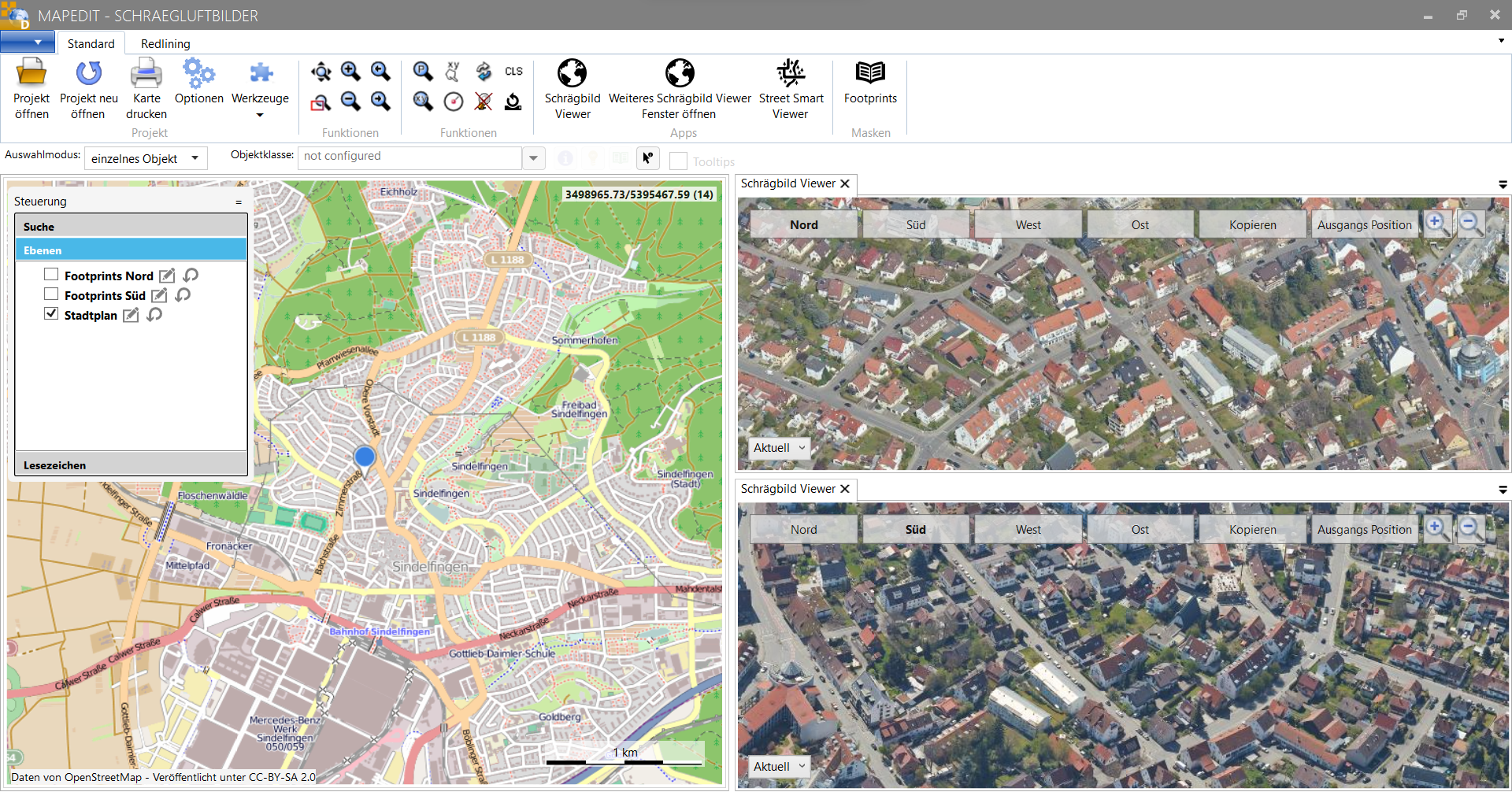
Beachten Sie das wenn das bisherige Kommando "Schrägbild Viewer" bzw. das rechte Maus Menü in der Karte ausgeführt wird, das dann bei allen alle offenen Karten die Ansicht auf das
Beachten Sie dass wenn das bisherige Kommando "Schrägbild Viewer" bzw. das rechte Maus Menü in der Karte ausgeführt wird, dass dann bei allen offenen Karten die Ansicht auf das jeweilige Bild der Koordinate gewechselt wird. Ebenso wenn die Karte verschoben wird.
Umschalten zwischen Schrägbild Quellen.
Es ist nun möglich zwischen mehrere Schrägbild Quellen zu wählen. Dies kann genutzt werden wenn Luftbilder von mehreren Jahren zur Verfügung stehen sollen oder wenn zwischen anderen Luftbildquellen umgeschaltet werden soll. Im Viewer erscheint hierzu dann links unten eine Auswahlbox.
Um die Bilder zu konfigurieren muss im Projekt unter Plugins beim Plugin MUM.GEO.AERIALVIEWER.XAP der Knopf Plugin Einstellungen gedrückt werden um in den Optionen Dialog zu gelangen.

Im oberen Bereich wird das "Hauptbild" eingestellt. Dies sind die Kacheln die beim öffnen des Viewers angezeigt werden.
Unter Mehr Bilder können sie alle zusätzlichen Kachel Quellen einstellen. Geben Sie hier jeweils einen Titel für die Auswahlbox ein sowie die Datenbank und URL.
Darauf achten, dass die URL mit einem \ endet
Anzeige der Blickrichtung
Die Blickrichtung (Nord/Süd/Ost/West) wird in der Kartenmarkierung mittels Pfeilen angezeigt.
Ausserdem wird der Umring des Luftbildes angezeigt.
Dies geschieht jedoch nur wenn nur ein Viewer Fenster offen ist.
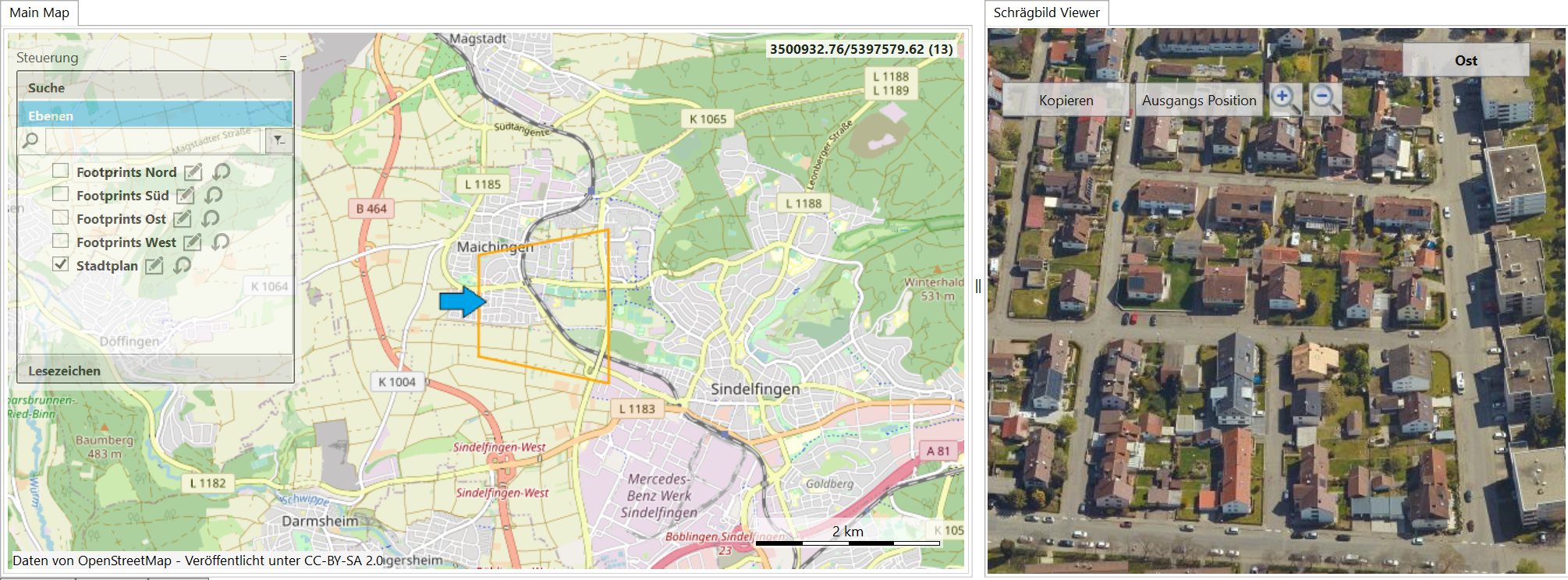
Die Pfeile können im Optionen Dialog konfiguriert werden.
Dazu im Projekt unter Plugins beim Plugin MUM.GEO.AERIALVIEWER.XAP den Knopf Plugin Einstellungen drücken.
Wenn Sie die Pfeile nicht sehen wollen wählen Sie bei "Positions Symbol" den Wert "Keine".
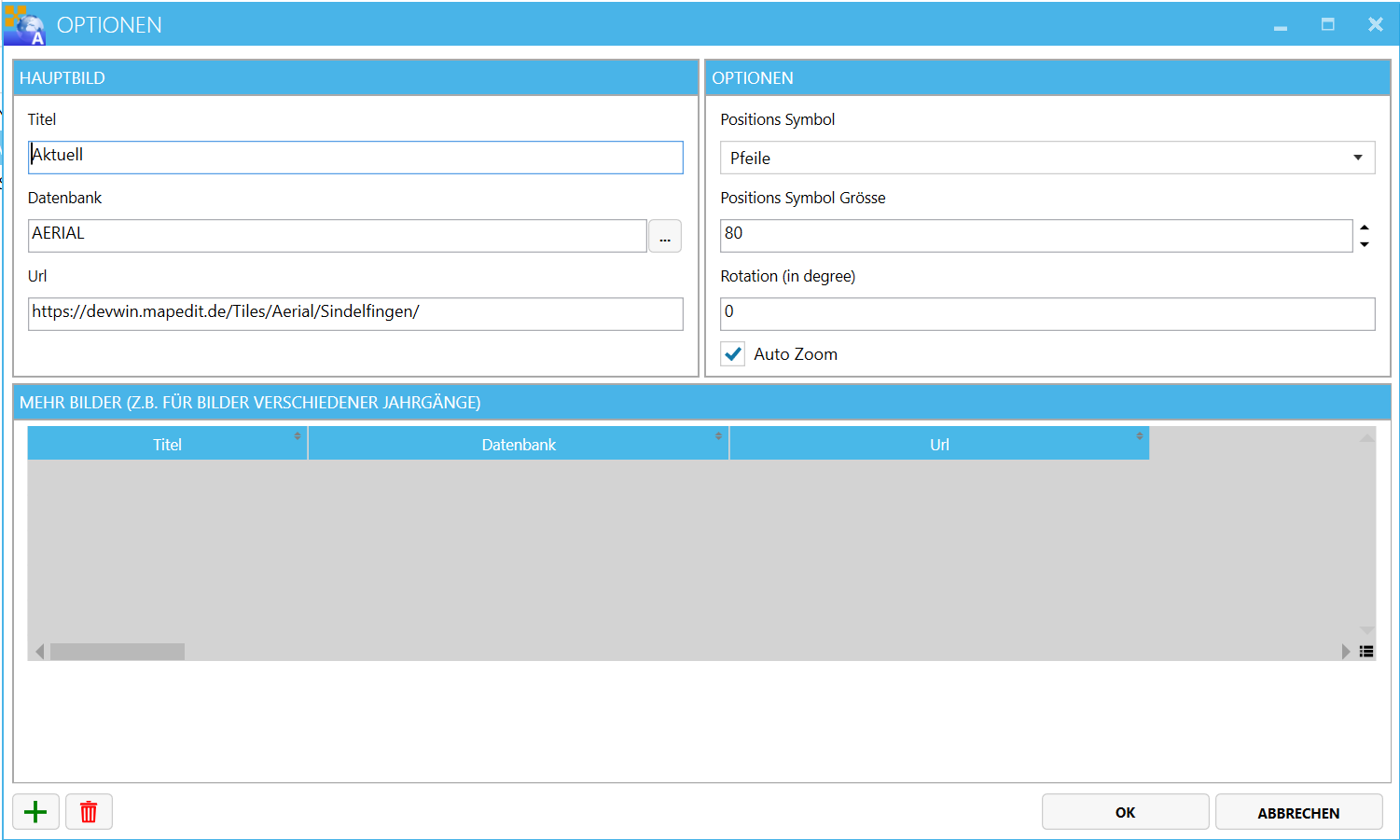
Auto Zoom
Wenn die Option "Auto Zoom" eingeschaltet ist versucht das Programm auf die in der Grafik angeklickte position zu navigieren.
Dies ist die Standard Einstellung.
Wird die Option ausgeschaltet dann wird das Schrägluftbild ohne zu navigieren mittig angezeigt.
In manchen Fällen, abhängig von der Befliegungswinkeln kann das Programm die Position nicht richtig berechnen und navigiert zur falschen Stelle. In dem Fall sollten Sie die Option ausschalten.
Wenn die Option "Rotation" auf einem Wert ungleich 0 eingestellt ist wird egal was hier eingestellt ist nie ein Autozoom angewendet.
Noch weiter rein zoomen
Nun kann bis Level 8 gezoomt werden. Für die Level 7 und 8 existieren hierbei keine realen Kacheln sondern das Bild von Level 6 wird vergrössert dargestellt. Dadurch ergibt sich jedoch für die Level 7 und 8 ein dezenter Verlust der Qualität (verpixelte Darstellung).
Skip every other Waypoint
Wenn Sie sehr viele Luftbilder geliefert bekommen können Sie hiermit jeden zweiten Waypoint ignorieren. Damit kann Speicherplatz gespart werden. Ein Waypoint ist ein Punkt entlang der jeweiligen Fluglinie an welchem die Aufnahme der Bilder durchgeführt wurde.
Limit Extents
Hiermit kann optional das Gebiet eingeschränkt werden für das Kacheln erzeugt werden sollen.
Die kann z.B. auch für Testdurchläufe verwendet werden.
Die Koordinaten können Sie mittels MapEdit Client ermitteln. Rechtsklicken Sie im MapEdit Client auf den Nordöstlichen Punkt und wählen Sie "Koordinaten in Zwischenablage kopieren". Fügen Sie mit "Paste" dann diese Koordinaten in die Aerial Renderer Maske ein. Verfahren Sie ebenso mit dem Südwestlichen Punkt des Gebietes.
Tile Size
Hier kann die Höhe/Breite der Kacheln in Pixel definiert werden.
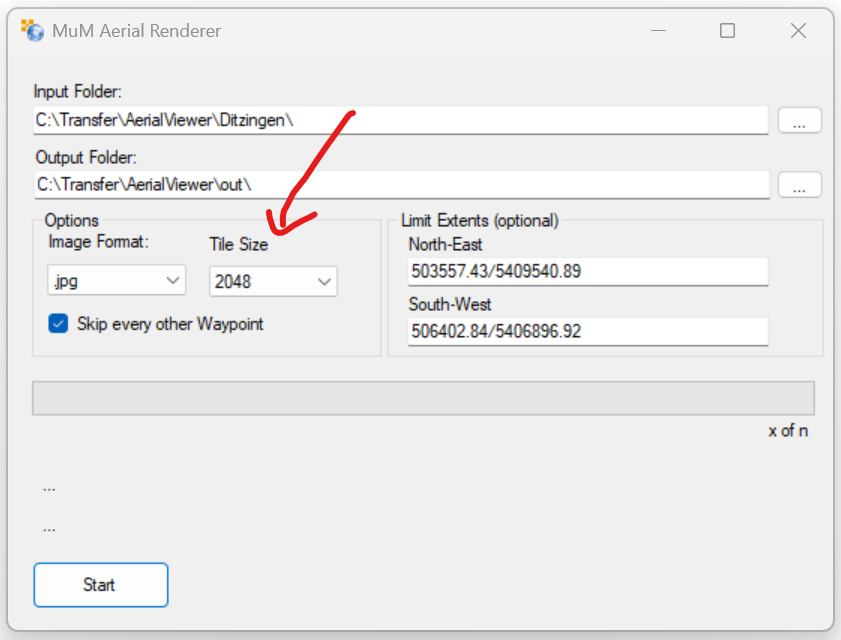
Wird nicht der Standardwert 256 gewählt, muss in den Plugin Einstellungen des Schrägbildviewers der hier gewählte Wert auch gesetzt werden. Wird das nicht gemacht werden die Bild falsch oder nicht angezeigt oder an falschen Positionen angezeigt.
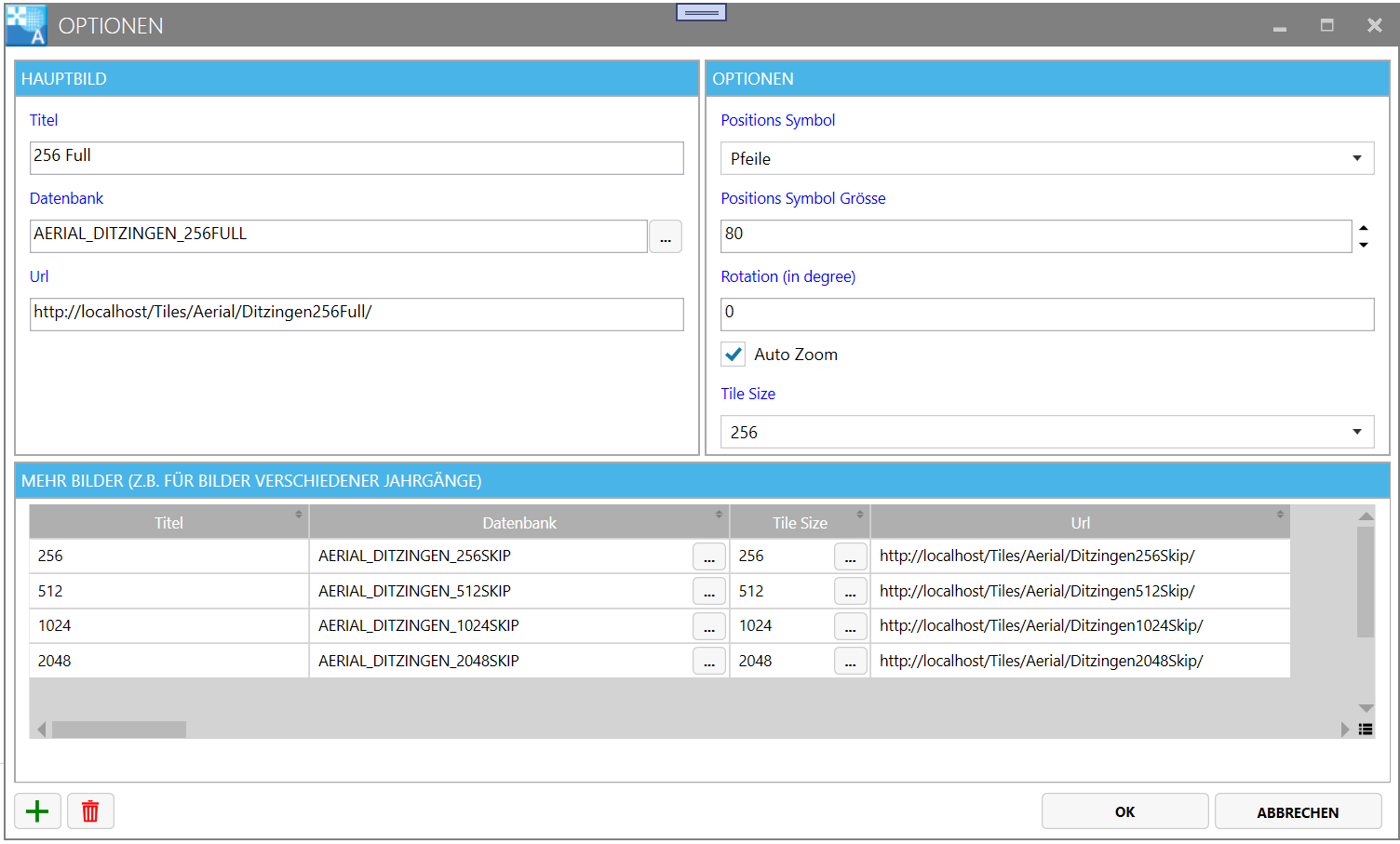
Je grösser diese gewählt wird desto weniger Kacheln werden erzeugt.
Größere Kacheln können aber je nach Geschwindigkeit ihres Netzwerkes langsamer im Client laden bzw.
es werden ggf. unnötig mehr Daten geladen als benötigt. Das kann im schlechtesten Fall dazu führen das der Anwender
länger warten muss bis das Bild geladen ist, bzw. die Performance des Zoomen und Verschiebens sind dann nicht mehr flüssig.
Hier beispielhafte Zahlen.
| Tile Size | Plattenplatz | Anzahl Dateien | Grobe Größe einer Kachel |
|---|---|---|---|
| 256 | 2.24 GB | 204452 Dateien | 10-20KB |
| 512 | 2.01 GB | 53206 Dateien | 30-50KB |
| 1024 | 1.96 GB | 14384 Dateien | 100-240KB |
| 2048 | 1.99 GB | 4326 Dateien | 200-700KB |
Jede Stufe verkleinert die Anzahl Kacheln in Theorie um Faktor 4.
In Wirklichkeit ist es aber ungefähr eher Faktor 3.3 zu 3.8.
Die Tile Size hat keinen großen Einfluss auf den Speicherplatz.
Nicht gefundene Kacheln werden im Log angezeigt
Im Ausgabeverzeichnis der Kacheln wird neben der aerial.sqlite Datenbank auch eine Log-Datei geschrieben.
Beispielhaft
Dienstag, 25. Oktober 2022
File D:\Schraegbilder\2020\NORD\002_001_119001022.tif is missing!
File D:\Schraegbilder\2020\NORD\002_003_119001024.tif is missing!
File D:\Schraegbilder\2020\NORD\002_005_119001026.tif is missing!
File D:\Schraegbilder\2020\NORD\003_001_116001075.tif is missing!
4 of 30 files do not exist. Only 26 files will be rendered.
Wenn Sie im Viewer keine Kacheln angezeigt bekommen ist möglicherweise die URL falsch. Darauf achten, dass die URL mit einem \ endet
Weitere Informationen
In SQLite Datenbank sind in der Tabelle "footprints" die Flächen Koordinaten der einzelnen Bilder zu finden. Diese können visualisiert werden, sind aber in Lat/Lon Koordinaten. Beachten Sie beim Visualisieren das es sich um Flächen (Zeichenstil Area) handeln.
Die Flugrichtung scheint bei allen Bilder (NORD,SUED,OST und WEST) die gleiche zu sein, z.B. von Ost nach West. Die Flugrichtung muss jedoch nicht bei allen Befliegungen gleich sein.
Weitere Felder
| Feldname | Bedeutung |
|---|---|
| ORI | Aufnahmerichtung des Bildes |
| LINE | Fluglinie, es wird bei allen ORI in die gleiche Richtung geflogen. |
| WAYPOINT | Punkt entlang der Fluglinie. |
| HEIGHT/WIDTH | Höhe und Breites des Bildes, ist nur gefüllt wenn auch tatsächlich ein Bild Luftbild vorhanden ist. |
Die erste Zahl des original Luftbildnamens ist die LINE Nummer, die zweite Zahl die WAYPOINT Nummer.
Beispiel:
Grün ORI=NORD, LINE=038
Orange ORI=NORD, LINE=039
Rot ORI=NORD, LINE=040
Jedes der Trapeze ist ein Luftbild